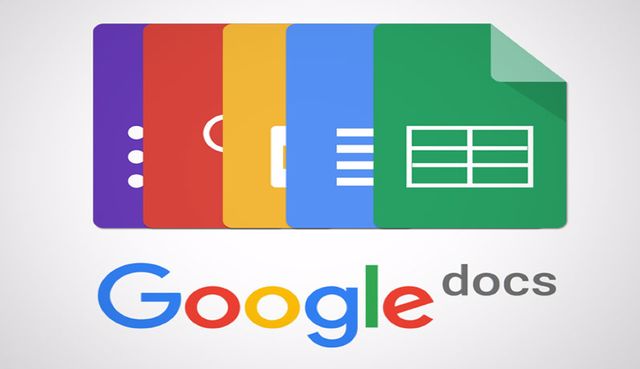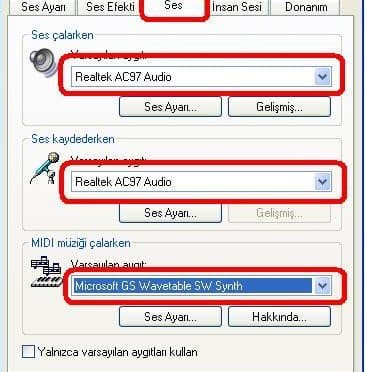Google’ın dokümanlar uygulaması metinleri ve paragrafları kolay bir şekilde biçimlendirmenize yardımcı olarak dokümanlara canlılık kazandıran ve onlarca yazı tipi içerisinden seçim yapmanıza olanak sağlar. Ayrıca resim, bağlantı ve çizim eklemenize olanak sağlayarak mobil destekli ve ücretsiz kullanım imkanı sunan kelime işlemci programları bütünüdür. Google dokümanların tüm bu özelliklerine rağmen dokümanlarınıza sayfa numarası ekleme imkanı sunmamaktadır.
Google Dokümanlar uygulaması ile Microsoft’un programlarında yaptığınız çalışmaları kaydedebilir ve üzerinde online değişiklikler yapabilirsiniz. Google dokümanlar ile kaydettiğiniz Excel, Word ve PowerPoint dosyaları üzerinde online düzenleme yapabilirsiniz. Google’ın bu doküman uygulaması Google Drive uygulaması ile ortaklaşa çalışan Google ürünüdür.
Bu Yazımızda Neler Var
Google Dokümanlara Sayfa Numarası Nasıl Eklenir?
Google Dokümanlar uygulaması ile dokümanlarımız üzerinde birçok düzenleme yapabilsek de bu uygulama oluşturduğumuz dosyalara otomatik olarak sayfa numarası ekleme hizmetini vermiyor. Ancak bu işlemi kendimiz gerçekleştirebilir ve dokümanlarımıza sayfa numarası ekleyebiliriz. Dokümanlarınıza sayfa numarası vermek için aşağıdaki adımları takip ederek işleminizi tamamlayabilirsiniz.
Adım 1: Bu işlemi yapabilmek için öncelikle Google Dokümanlara Google hesabınızla giriş yapmalısınız.
Adım 2: Google Dokümanlara giriş yaptıktan sonra belgenizin oluşturulabilmesi için istediğiniz şablonu seçin.
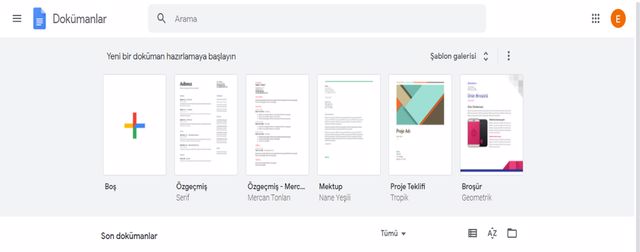
Adım 3: İstediğiniz şablon oluşturulduktan sonra Ekle menüsüne gidin. Sayfa Numaraları seçeneğine farenizin imlecini götürdüğünüzde aşağıdaki resimde yer alan seçenekler gösterilir. Burada yer alan seçeneklerden sayfa numarasının sayfanın neresinde gösterilmesini istiyorsanız o seçeneğe tıklayın.
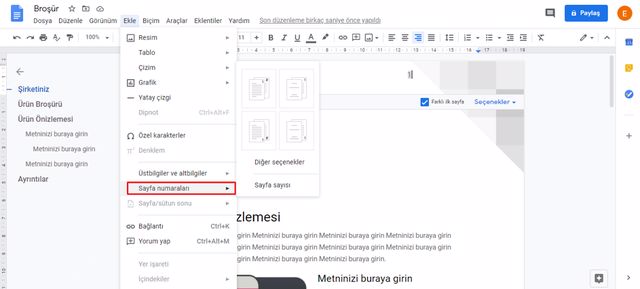
Adım 4: Eğer dokümanın ilk sayfasının farklı sayıdan oluşmasını yada başlık veya altbilgiye başlık eklemesini istiyor iseniz sayfanın sağ üstünde yer alan Seçenekler kısmından ilk sayfanın numara biçimini ve altbilginin başlığını düzenleyebilirsiniz.
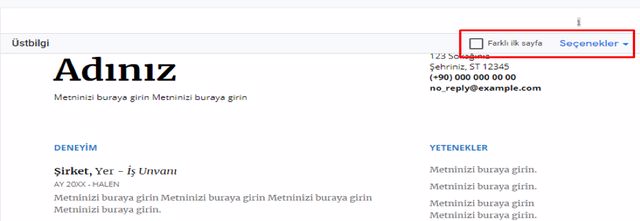
Yukarıda yer alan adımları başarılı bir biçimde tamamladığınız takdirde sayfa numarası ekleme işlemi gerçekleşecektir. Bu özellik sayesinde dokümanlarınıza sayfa numarası ekleyebilirsiniz.
Google Dokümanlar uygulaması ile dokümanlarınıza sayfa numarası verebildiğiniz gibi Word dosyalarınıza da sayfa numarası ekleyebilirsiniz.
Word Dosyalarına Sayfa Numarası Ekleme
Neredeyse hepimizin her gün kullandığı Microsoft Word, çeşitli yazı belgelerini düzenlemek için en fazla tercih edilen uygulamalardan birisidir. Bu sebeple Word uygulamasında kullanıcıların kullanımını daha iyi hale getiren birçok özellik bulunuyor. Bu özelliklerden bir tanesi de Word sayfa numaralandırma özelliğidir. Bu özellik ile kullanıcılar sayfalara tek tek numara vermek yerine kısa bir işlem yaparak sayfaların otomatik olarak numaralandırılmasını sağlayabilirsiniz. Peki Word de sayfa numarası ekleme işlemi nasıl yapılır? Gelin sayfa numarası ekleme yöntemine birlikte bakalım.
Adım 1: Word sayfa numarası ekleme işlemi için öncelikle sayfa numarası eklemek istediğiniz dosyayı açın. Ardından yukarıda yer alan seçeneklerden Ekle seçeneğine tıklayın.
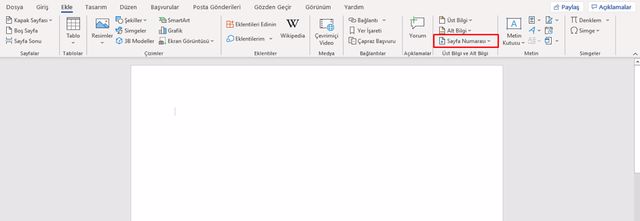
Adım 2: Sayfa numarasını vermek istediğiniz konumu seçmelisiniz. Seçeneklerden hangisi seçmek istiyorsanız o seçeneğe tıklayın.
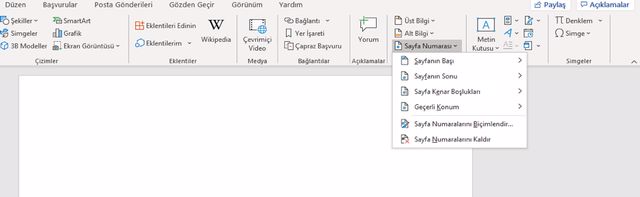
Adım 3: Yukarıdaki işlemi yaptığınızda Word sizin için sayfaları numaralandıracak ve sıralayacaktır. Eğer isterseniz sayfa numaralandırma biçimini değiştirebilirsiniz. (a, b, c vb.) Bunun için Sayfa Numarası seçeneğinin altında yer alan Sayfa Numaralarını Biçimlendir penceresini kullanabilirsiniz.
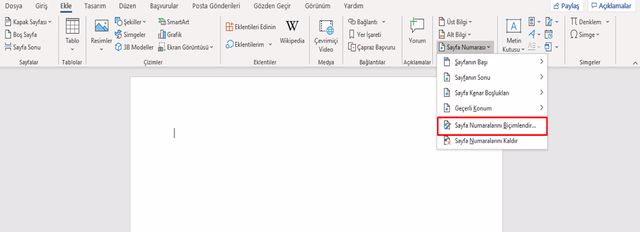
Adım 4: Word sayfa numarası verme işleminizi tamamladıktan ve sayfa numarası biçiminizi düzenledikten sonra altbilgi ve üstbilgiyi kapatarak işleminizi tamamlayabilirsiniz. Altbilgi ve üstbilgiyi kapatmak için sağ üstte yer alan Üstbilgi ve Altbilgiyi kapat butonuna tıklayabilirsiniz.
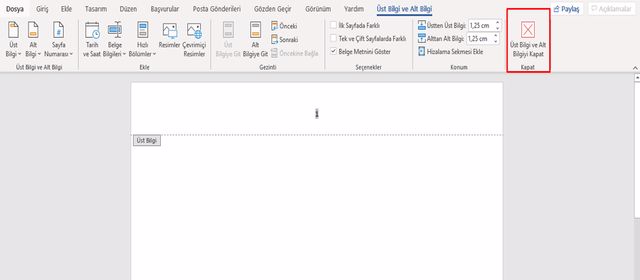
Biz sizlere sunduğumuz örneklerde sayfa numarası ekleme işlemini sayfanın üstüne ve ortasına konumlayarak gerçekleştirdik. Dilerseniz sayfa numarasının yerini Word tarafından sunulan seçeneklerden birini seçerek değiştirebilirsiniz.
Microsoft Word uygulamasında sayfa numarası ekleme işlemi ilk sayfadan başlamak üzere otomatik olarak gerçekleştirilir. Dilerseniz sayfa Word sayfa numaralandırma işleminin istediğiniz sayfadan başlamasını da sağlayabilirsiniz. Word sayfa numarasını istediğin sayfadan başlatma işlemi için aşağıdaki yöntemi kullanarak sayfa numaralandırmasını istediğiniz sayfadan başlatabilirsiniz.
Word Sayfa Numaralandırmasını İstediğiniz Sayfadan Başlatma
Microsoft Word sayfasında sayfa numarası ekleme işleminizi tamamladınız ancak belgenizde kapak sayfası bulunuyor ve Word kapak sayfasına da sayfa numarası mı verdi? Word sayfa numarasını istediğin sayfadan başlatma seçeneği ile sayfa numaralandırmasını dilediğiniz sayfadan başlatabilirsiniz.
Bunun için aşağıdaki adımları takip edebilirsiniz;
Adım 1: Word Sayfa numaralandırma işleminin hangi sayfadan başlamışını istiyor iseniz o sayfanın başına gidin.
Adım 2: Numaralandırmanın başlamasını istediğiniz sayfanın başında iken yukarıdaki seçeneklerden Sayfa Düzeni/ Kesmeler ve Sonraki Sayfa seçeneğine tıklayın. Bu adımı yaptığınızda sayfa görüntüsünde bir değişiklik gerçekleşmeyecektir.
Adım 3: Ardından yine üstte yer alan seçeneklerden Ekle ve buradan Üstbilgi ya da Altbilgi seçeneğine tıklayın. Bu seçeneğin altında Tasarım sekmesi belirecektir. Açılan ekranda bulunan Öncekine Bağla seçeneğinde yer alan tik işaretini kaldırın.
Adım 4: Ardından Ekle/ Sayfa Numarası/ Sayfa Numarasını Biçimlendir/ Sayfa Biçimi yolunu takip ederek açılan ekranda Başlangıç butonuna tıklayın ve 1 değerini girin.
Adım 5: Son olarak Ekle/ Sayfa Numarası yolunu takip edip numaralandırma biçimini seçebiliyorsunuz.
Yukarıda yer alan adımları tamamladığınızda Word belgenizde sayfa numaralandırma işlemi istediğiniz sayfadan başlayacaktır.
Google’ın Dokümanlar uygulamasında ve Microsoft Word’de sayfa numarası ekleme işlemleri bu şekildeydi. Google Dokümanlar ve Microsoft Word sayfa numarası ekleme işlemleri ile sayfa numarasını istediğimiz sayfadan başlatma işlemleri yukarıda da anlattığımız gibi oldukça kolay işlemlerdir. Sizlerde yukarıda yer alan yöntemleri kullanarak sayfa numarası ekleme işlemlerinizi başarıyla tamamlayabilirsiniz.